Desde hace un tiempo por fin has montado tu propio negocio, quizás un bar o un restaurante, y has contratado personal para poder cubrir todas las franjas horarias. Por eso, todos los meses hay que ir y hacer una ficha con los turnos de trabajo de cada uno, quizás también teniendo en cuenta las peticiones especiales de cada trabajador.
Realmente cada vez que tienes que crear la ficha con los turnos de trabajo pierdes mucho tiempo y el hecho de no poder cambiarla sobre la marcha cuando es necesario dificulta aún más el trabajo. Por eso te lanzaste a la web en busca de horarios de turnos y se te abrió un mundo: no tenías la menor idea de que había tantos programas para ese fin.
Sin embargo, dada la multitud de software que hay, querrá averiguar cuál podría ser mejor para sus necesidades. No hay problema, porque en el transcurso de este tutorial te daré toda la información que necesitas. Todo lo que tienes que hacer es ponerte cómodo y seguir leyendo los siguientes párrafos.
Horarios de turnos libres
Navegando por la red en busca del horario de turnos perfecto, notó que muchos de ellos son pagos. Dado que, al menos inicialmente, no sabes si sería la solución ideal para tu negocio, te gustaría probar los horarios de turnos libres.
No te preocupes, estoy aquí para ayudarte. En el transcurso de los próximos párrafos, le hablaré sobre algunos horarios de turnos libres que podrían ser la opción ideal para usted.
Bitrix24 (Windows/macOS/Web)
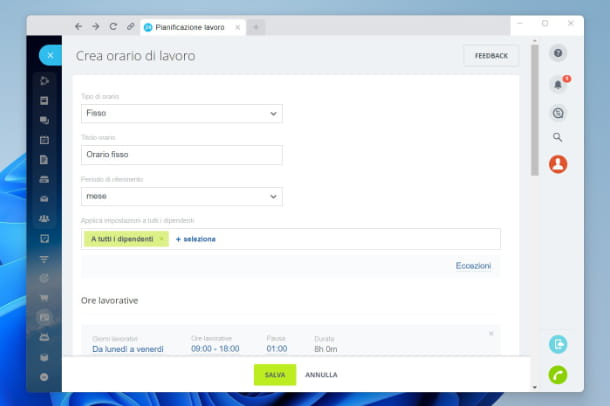
El primer software para la creación de turnos de trabajo del que te quiero hablar es Bitrix24, un software que te ayudará en la gestión de personal y turnos de trabajo, con movimientos y diversos tipos de ausencias de tus empleados.
Para aprovechar el servicio, simplemente vaya a esta página web a través de cualquier navegador web y haga clic en el botón Registrarse gratis: ingrese su dirección de correo electrónico y haga clic en el botón Registrarse gratis.
Para continuar, confirme la creación de su cuenta a través del enlace recibido por correo electrónico y en la pantalla que aparece haga clic en el botón Crear contraseña: ingrese una contraseña segura (escríbala dos veces) y haga clic en el botón Guardar.
Una vez hecho esto, haga clic en el botón Ir, seleccione su cuenta, escriba la contraseña y haga clic en el botón Siguiente: se encontrará en la pantalla principal del programa. Además de poder administrar todo a través del sitio web, también puede descargar e instalar el cliente de escritorio para PC con Windows y Mac, haciendo clic en los enlaces del menú lateral.
Además, también está disponible una completa app para dispositivos Android (también en tiendas alternativas para dispositivos sin servicios de Google) y iPhone/iPad.
Si está utilizando una PC con Windows, una vez que haya descargado el paquete.exe, haga doble clic en él, haga clic en Sí, luego en el botón Instalar y luego en Finalizar. Al final de la instalación, el programa se abrirá automáticamente: haga clic en el botón Acepto y luego inicie sesión con las credenciales de su cuenta.
Si, por el contrario, está utilizando una Mac, una vez que haya descargado el paquete.dmg, haga doble clic en él: desde la pantalla que aparece, todo lo que tiene que hacer es arrastrar el icono de Bitrix24 a la carpeta Aplicaciones.
Una vez en la pantalla principal del programa, haga clic en el elemento Empresa, luego en Tiempo e informes y, en el menú que aparece, haga clic en Horarios de trabajo. Desafortunadamente, esta función no es gratuita, pero está disponible una prueba gratuita de 15 días : haga clic en el elemento Probar gratis durante 15 días y luego en el botón Activar la prueba gratuita de 15 días. No se le pedirá que inserte ninguna tarjeta para el pago, por lo que al final de la prueba gratuita, la versión Pro se desactivará automáticamente.
Ahora todo lo que tienes que hacer es volver a la sección Horarios de trabajo nuevamente, hacer clic en el botón Agregar horario y programar los turnos de trabajo de acuerdo a tus necesidades. Para obtener más detalles sobre cómo usar Bitrix24, lo remito a mi tutorial dedicado.
BadgeBox (Web / Android / iOS)
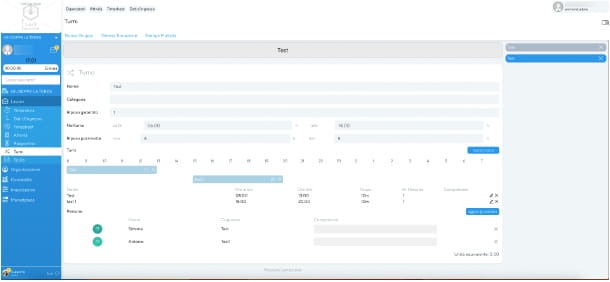
Otro software que puede resultarte muy útil para gestionar tu empresa y también para programar turnos de trabajo es BadgeBox.
El servicio no es gratuito, pero hay una prueba gratuita de 35 días. Una vez finalizada la prueba, puede contratar una suscripción, con precios a partir de 9,99 euros al mes para la versión Starter (máximo 10 empleados).
Para aprovechar el servicio, simplemente vaya a esta página web a través de cualquier navegador web, ingrese su dirección de correo electrónico en el cuadro correspondiente y haga clic en el botón Iniciar ahora. Además, también está disponible una aplicación completa para dispositivos Android y iPhone.
En la siguiente pantalla, ingrese los datos requeridos, como nombre, apellido, correo electrónico y contraseña: acepte los términos de uso y la política de privacidad marcando y haciendo clic en el botón Registrarme ahora. Alternativamente, puede hacer clic en el botón Iniciar sesión con Facebook para usar su cuenta de Facebook para registrarse en el servicio.
Para continuar, confirme la creación de su cuenta a través del enlace recibido por correo electrónico y luego haga clic en el botón Entrar: inicie sesión ingresando las credenciales utilizadas durante el registro.
En la página siguiente, introduzca todos los datos relativos a su empresa y haga clic en el botón Crear: decida los días laborables y los días de descanso, las horas de entrada y salida o el horario laboral, los minutos de descanso y continúe haciendo clic en el botón Finalizar.
Una vez en la pantalla principal del programa, deberá ingresar el nombre de todos los empleados. Para ello, desde el menú lateral haga clic en Organización y luego en Empleados: para agregar un nuevo empleado, haga clic en el botón Agregar usuarios, ingrese su nombre y apellido y haga clic en el botón Agregar.
Una vez que haya agregado a todos los empleados, puede pasar a generar los turnos de trabajo. Para ello, desde el menú lateral haga clic en el ítem Trabajo y luego en Turnos: haga clic en el ítem Nuevo Grupo, decida el nombre que le dará al grupo y haga clic en el botón Crear. Continúe creando los turnos de trabajo, por ejemplo 8-13 para la mañana y 15-20 para la tarde, haciendo clic en el botón Nuevo turno.
Luego, agregue todos los empleados al grupo haciendo clic en el botón Agregar persona.
Ahora, todo lo que tiene que hacer es configurar el tiempo de trabajo, el tiempo de descanso y hacer clic en el elemento Generar Turno: decida el período (por ejemplo, todo el mes) y haga clic en el botón Crear.
Después de unos segundos, se creará en la parte inferior un horario para los turnos de trabajo de todo el mes.
Horario de turnos en línea
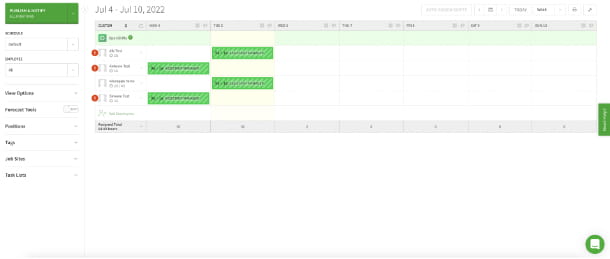
Está buscando un programa de turnos en línea, porque necesita acceder a la plataforma desde cualquier PC, o incluso una tableta, y por lo tanto le gustaría evitar tener que instalar el programa en cada dispositivo.
No te preocupes, en este caso puedes utilizar -además del ya mencionado Bitrix24- el servicio When I Work, al que puedes acceder ingresando a esta página web usando cualquier navegador web.
El servicio no es gratuito, pero puede utilizar una prueba gratuita, al final de la cual deberá suscribirse, con precios que comienzan desde $ 2.50 por usuario. También señalo que el software solo está disponible en inglés.
Una vez que haya llegado a la pantalla principal del sitio web, ingrese su nombre y dirección de correo electrónico en las casillas correspondientes y haga clic en el botón Comenzar: ingrese los datos requeridos, como el número de teléfono y el nombre de su empresa y continúe por haciendo clic en el botón Iniciar su prueba gratuita.
En la siguiente pantalla, establezca una contraseña y haga clic en el botón Establecer contraseña. Ahora comenzará la configuración guiada, por lo que solo debe seguir las instrucciones en pantalla para configurar mejor todos los datos relacionados con su empresa y su equipo.
Una vez en la pantalla principal del software, haga clic en la pestaña Programador en la parte superior y comience a planificar sus turnos de trabajo. Una vez que haya terminado, puede guardar todo haciendo clic en el botón Publicar y notificar en la parte superior izquierda: los turnos de trabajo se enviarán automáticamente al correo electrónico de todos sus empleados.
Aplicaciones de turno
Ahora usas cada vez menos tu PC y realizas las operaciones principales a través de un teléfono inteligente o una tableta. Por esta razón, está buscando aplicaciones de trabajo por turnos que le permitan actuar sobre la marcha.
Entiendo tu punto de vista, así que a continuación te hablaré de algunas apps que podrías utilizar para hacer un calendario con turnos de trabajo.
Supershift (Android/iOS/iPadOS)
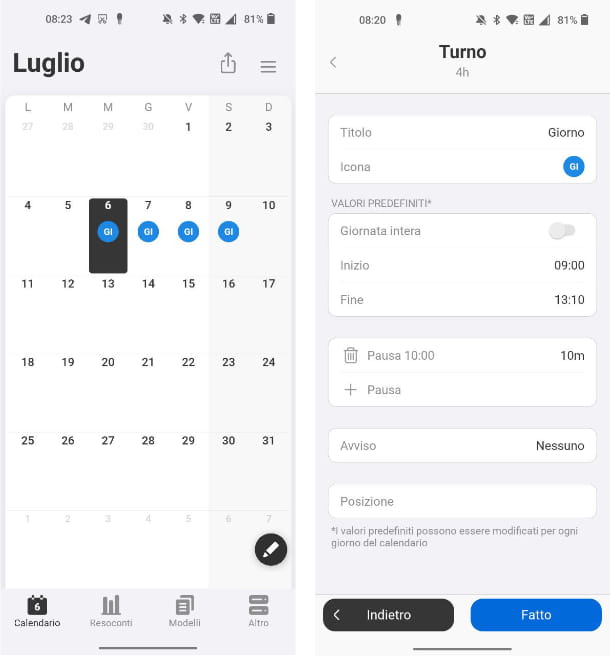
La primera aplicación que quiero recomendar es Supershift y está disponible para descargar para dispositivos Android (también en tiendas alternativas para dispositivos sin servicios de Google) y iPhone/iPad.
La app es gratuita, pero también existe una versión Pro a un precio de 7,99 euros, que desbloquea funciones adicionales como la exportación a PDF y la sincronización en la nube.
Una vez que la aplicación se haya descargado e instalado, ábrala y toque el botón Continuar: aparecerá un calendario normal para el mes actual en la pantalla.
Para poder agregar turnos, todo lo que tiene que hacer es tocar el botón con el icono de un bolígrafo y tocar el elemento Nuevo turno del menú que aparece en la pantalla. Ahora todo lo que tiene que hacer es configurar el turno: ingrese un título (por ejemplo, Día o Noche), configure la hora de inicio y finalización, agregue un período de Pausa (si está presente) y toque el botón Listo en la parte inferior.
Ahora todo lo que tiene que hacer es configurar el turno en los distintos días presentes dentro del mes: para hacer esto, simplemente seleccione el turno en la barra en la parte inferior y luego toque cada día del mes en el que hará ese turno.
Por supuesto, también puede personalizar los turnos de una manera diferente, por ejemplo, agregando el nombre del empleado en el turno, si desea crear turnos para todos sus empleados.
Calendario de trabajo por turnos (Android / iOS / iPadOS)
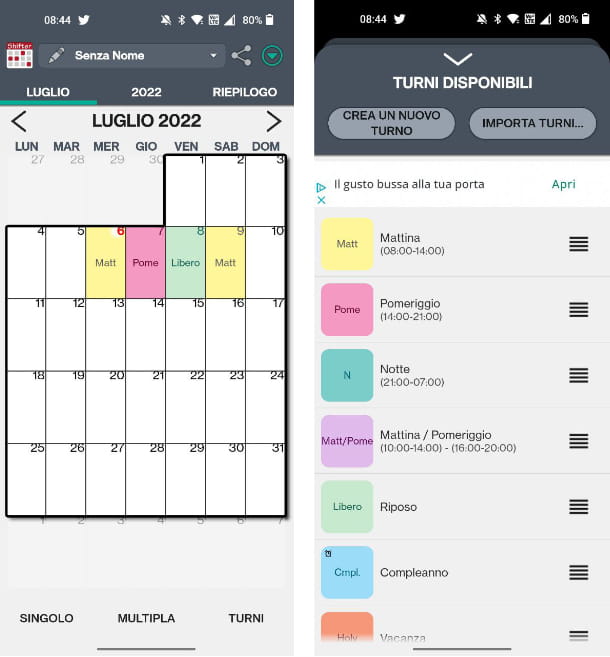
La otra app que quiero recomendar se llama Shift work calendar y también en este caso está disponible para descargar para dispositivos Android (también en tiendas alternativas para dispositivos sin servicios de Google) y iPhone/iPad.
Una vez que la aplicación se haya descargado e instalado, ábrala y toque el botón Cancelar cuando se le solicite para ver un breve tutorial. Una vez en la pantalla principal de la app, pulsa sobre la pestaña Turnos en la barra de la parte inferior: aparecerá en pantalla una lista de turnos preestablecidos, que podrás modificar a tu gusto con un simple toque sobre cada uno de ellos.
Si, por el contrario, desea crear un nuevo turno, simplemente toque el botón Crear un nuevo turno, configure el turno de acuerdo con sus necesidades y toque el botón Guardar.
Para establecer un turno en el calendario, todo lo que tiene que hacer es volver a la pantalla principal de la aplicación, donde puede ver el calendario del mes actual, tocar un día del calendario y luego tocar nuevamente en la pantalla que aparece: del menú que aparece en pantalla , seleccione el turno que prefiera y confirme la operación tocando el botón OK.
Ahora solo tienes que repetir el mismo procedimiento para todos los días del mes.
